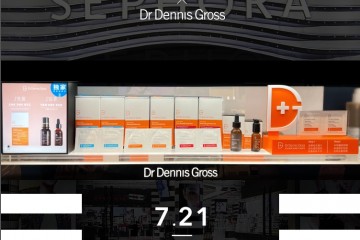电脑的面世以及普及给我们生活工作带来了很多的改变。它在一定的程度上解放了我们的劳动力,有了电脑之后我们的生活工作变得越来越便捷。不过电脑它在使用的时候总是会出现一系列的问题,今天小编给大家介绍的就是有关于win7如何打开摄像头的问题。
办法一:安装摄像头驱动
具体步骤:win7电脑上是没有自带的摄像头驱动的,因此我们要先进到设备管理器中查看有没有摄像头这个设备,如果有的话,那么进入到我们的电脑中就会找到摄像头图标,双击就可以打开了。那么如果没有的话,那么安装下载好驱动就可以打开摄像头了。
方法二:运行QQ来打开摄像头
具体步骤:QQ这个聊天软件相信大家都不陌生,那么电脑上是自然都会安装的。那么我们只需要运行QQ软件,打开“系统设置”中的“好友和聊天”选择语言视频,并且再点击“视频设置”,那么进行到这一步的时候我们就可以看到视频窗口的出现,并且还可以通过“画质调节”来达到自己满意的效果。最后告诉大家不仅仅只有QQ有这个软件,现在其他的通信软件也是可以做到的。
方法三:让隐形摄影头不再隐形
具体步骤:打开开始菜单,右击选择“管理”——“设备管理器”——“图像设备”,再是选择摄像头设备上右键选择“属性”。然后在“驱动程序”——“驱动程序详细信息”这时候我们会看到一个后缀为.exe的文件路径。然后再系统磁盘上找到它,进行以及选择“创建快捷方式”存放在桌面上。再到桌面上右击快捷方式进行复制,然后再去系统磁盘上找到刚才的文件路径,将快捷方式拷贝过来就完成了。最后去我的电脑上就可以找到摄像头图标了。
方法四:下载AMcap
具体步骤:这个方法跟我们的方法一是有点类似的,我们只需要早网上下载一个AMcap的第三方软件。将其安装完毕后,它的快捷方式放到c盘的用户本机用户名中AppdataRoamingMicrosoftWindowsNetwork shortcuts目录下就可以了。那么这时候我们就可以在我的电脑中看到AMcap这个软件的图标了,将其打开就可以了。
方法五:下载一个名叫“win7摄像头”的软件。
以上就是小编今天给大家带来的有关于win7如何打开摄像头5种方法的相关介绍。相信大家看了上述介绍后,应该也学会了如何操纵,那么赶快去行动吧!